Quer trabalhar mais nos seus produtos, mas não sabe por onde começar? Nesse caso, adicionar um formulário de feedback do cliente ao seu site certamente irá ajudá-lo. Não importa o tipo de negócio que você dirige, a satisfação do cliente é sempre a maior preocupação.
Por falar nisso, pensamos aqui em compartilhar como adicionar um formulário de feedback sem nenhum conhecimento técnico. O WordPress não fornece soluções diretas para integrar formulários de feedback do cliente. No entanto, você receberá vários plug-ins de feedback do WordPress que tornarão todo o processo muito fácil e rápido.
Neste blog falaremos sobre “como criar e adicionar formulário de feedback usando o plugin WordPress” o que não levará mais do que alguns minutos.
Por que seu site precisa de um formulário de feedback do cliente?
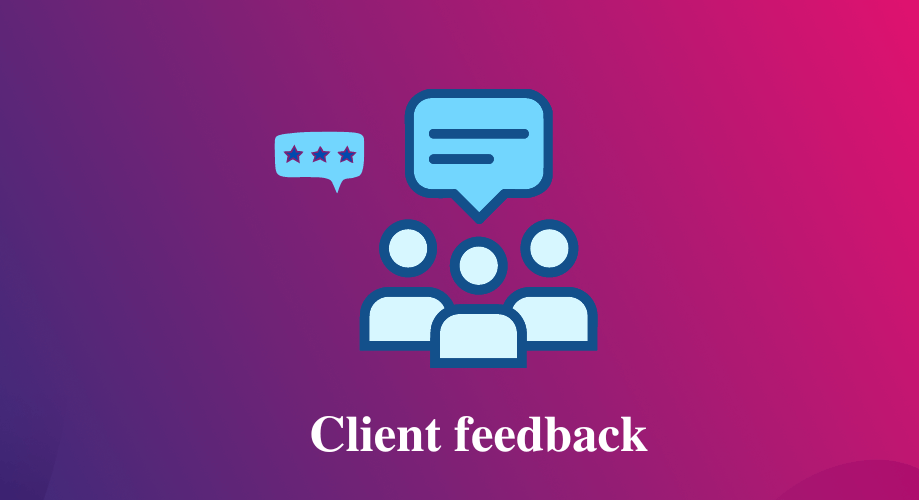
Satisfazer seus clientes deve ser sua maior prioridade ao fazer negócios. Aqui, o feedback do cliente permite que você faça isso. O feedback permite que você polir a qualidade do seu produto, serviço e site.
Quanto mais feedback você receber do seu público, mais você saberá como melhorar seu produto para proporcionar maior satisfação para seus clientes.
Você pode coletar e adicionar feedback ao site adotando diversas estratégias. Por exemplo, você pode adicionar formulários de feedback de clientes em várias seções do seu site para descobrir qual produto ou serviço seus clientes mais preferem.
Então, depois de receber esse feedback, você pode utilizar aqueles para melhorando o serviço de seus outros produtos habituais que não apresentam bom desempenho. É por isso que o feedback é muito significativo se você quiser sobreviver neste mundo competitivo.
Agora a questão principal é como criar formulários de feedback do cliente para o seu site WordPress. Dê uma olhada na próxima seção, onde você aprenderá como adicionar formulários de feedback usando um plugin de feedback do WordPress.
Adicionar formulário de feedback usando o plug-in WordPress: guia passo a passo
Você já descobriu por que adicionar feedback do cliente é tão importante para o seu site. Agora é hora de coletar o feedback dos seus clientes no WordPress. Devido à bênção dos plug-ins de feedback do WordPress, adicionar feedback do cliente no WordPress não é grande coisa.
O lado bom é que você pode adicione feedback do cliente adotando apenas três etapas simples onde você não precisará de nenhum conhecimento de codificação. Agora vamos conferir todo o processo de como adicionar um formulário de feedback no site WordPress:
Passo 1: Instale e ative o plugin de feedback do WordPress.
Na primeira etapa, você deve escolha um plugin de feedback adequado para o site que oferece vários tipos de modelos integrados para a construção de qualquer formulário. Além disso, os modelos de formulário de feedback do cliente precisam ser facilmente personalizáveis. Se você procurar um plugin de feedback do WordPress, obterá uma longa lista. Classificar essa lista será muito difícil para você.
Aqui estamos usando MetForm que é o criador de formulários mais flexível do WordPress. Com este plugin de feedback do WordPress, você pode adicionar qualquer tipo de formulário no WordPress com o recurso mais fácil de arrastar e soltar do Elementor.
Agora, para adicionar feedback do cliente no WordPress, você precisa instalar e ativar os seguintes plug-ins:
👉 Elementor
👉 Construtor de formulário de feedback MetForm
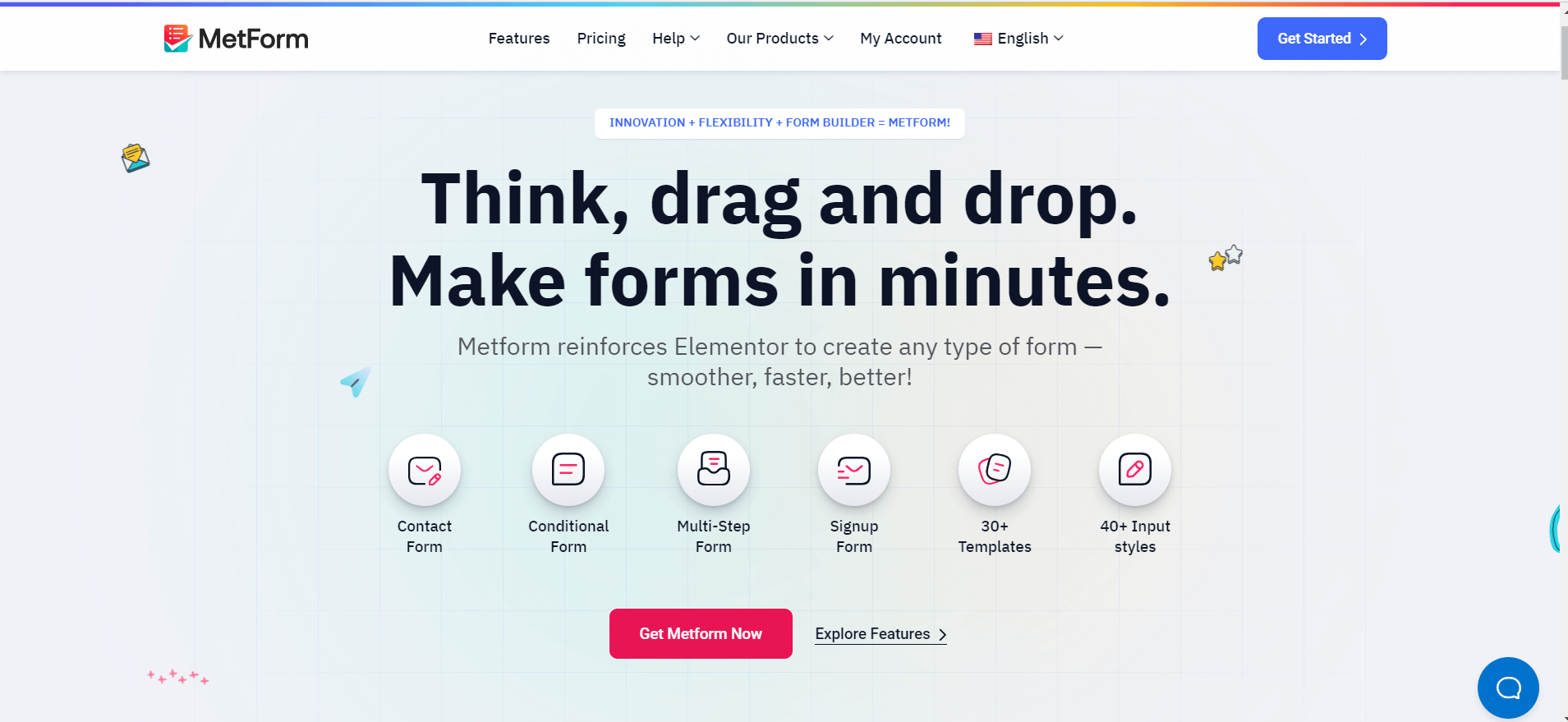
Etapa 2: Crie um formulário de feedback do cliente no WordPress.
Depois de instalar e ativar o plugin de feedback MetForm WordPress, você deve visitar seu painel de administração. Próximo,
- Vou ao Páginas >> Adicionar novo.
- Dê um nome à sua página
- Clique no “Editar com Elementor” botão
Isso irá redirecioná-lo para o painel do Elementor de onde você deve arraste e solte MetForm como o seguinte GIF.
- Agora clique no verde “Editar formulário” botão e escolha qualquer modelo simplesmente pressionando o novo opção.
- Então escolha qualquer modelo você se sente bem com seu formulário de feedback.
- Depois disso, clique no formulário de edição botão e o formulário escolhido será adicionado ao seu site.
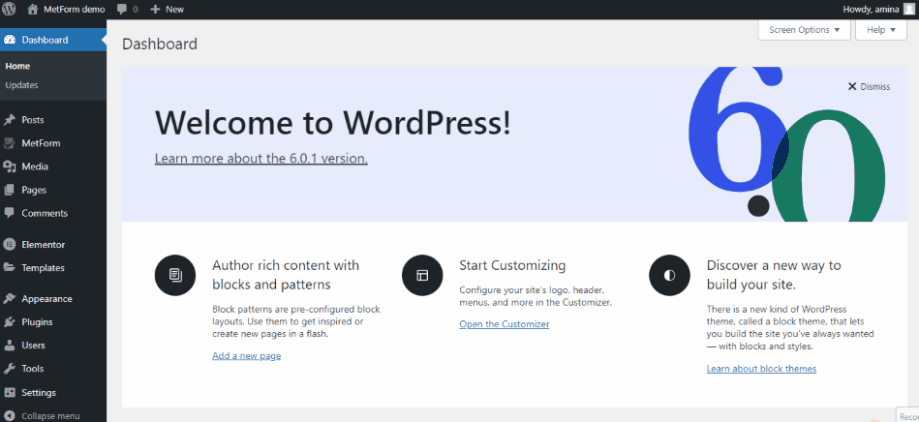
Etapa 3: personalize o formulário de feedback do cliente.
Depois de adicionar o formulário de feedback usando o plugin MetForm WP, agora é hora de personalizar o formulário de feedback do cliente. Tudo o que tem a fazer é clique em cada campo do formulário de feedback do cliente e edite a opção no lado esquerdo.
Por exemplo, pressione o campo “Seus dados” e você obterá o seguinte campo para personalizar:
- Título: Dê um título adequado ao campo do formulário.
- Link: Adicione links enviando o URL.
- Tamanho: escolha o tamanho do campo do formulário.
- Etiqueta HTML: Use a tag HTML.
- Alinhamento: Selecione o alinhamento do texto para o seu campo.
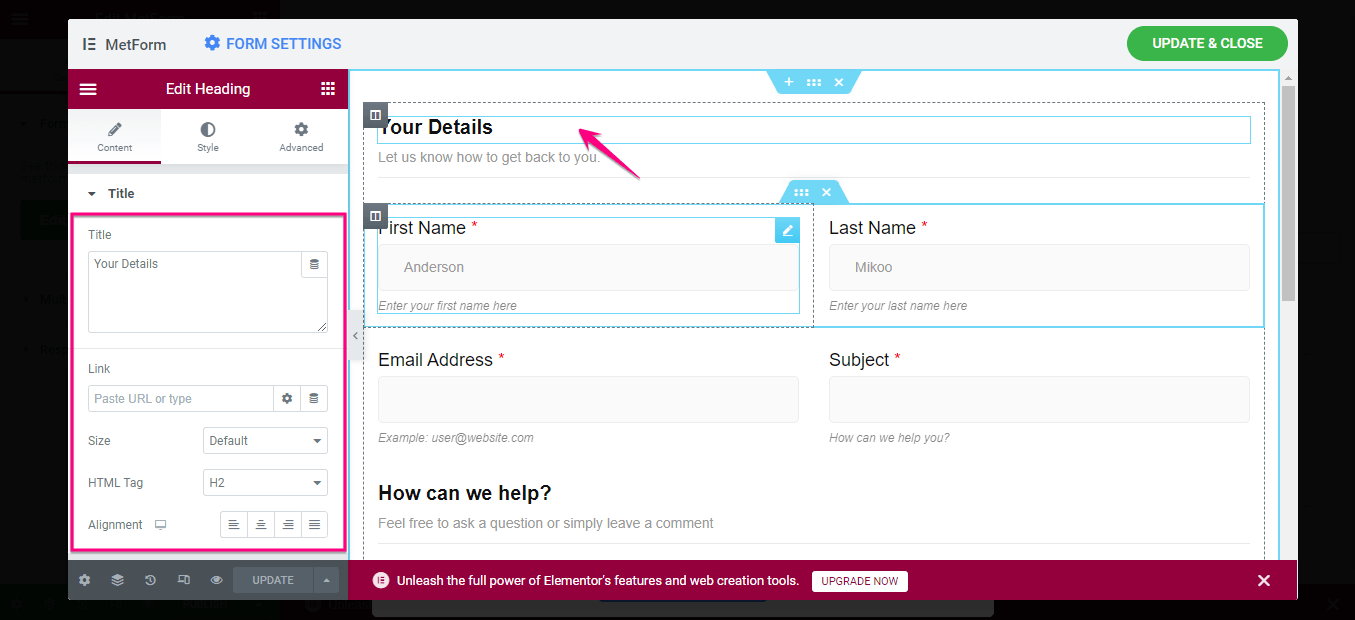
Agora vá para o guia de estilo do modelo de formulário de feedback e faça as alterações de estilo de título abaixo em seu campo de formulário:
- Cor do texto.
- Tipografia.
- Curso de texto.
- Sombra de texto.
- Modo de mistura.
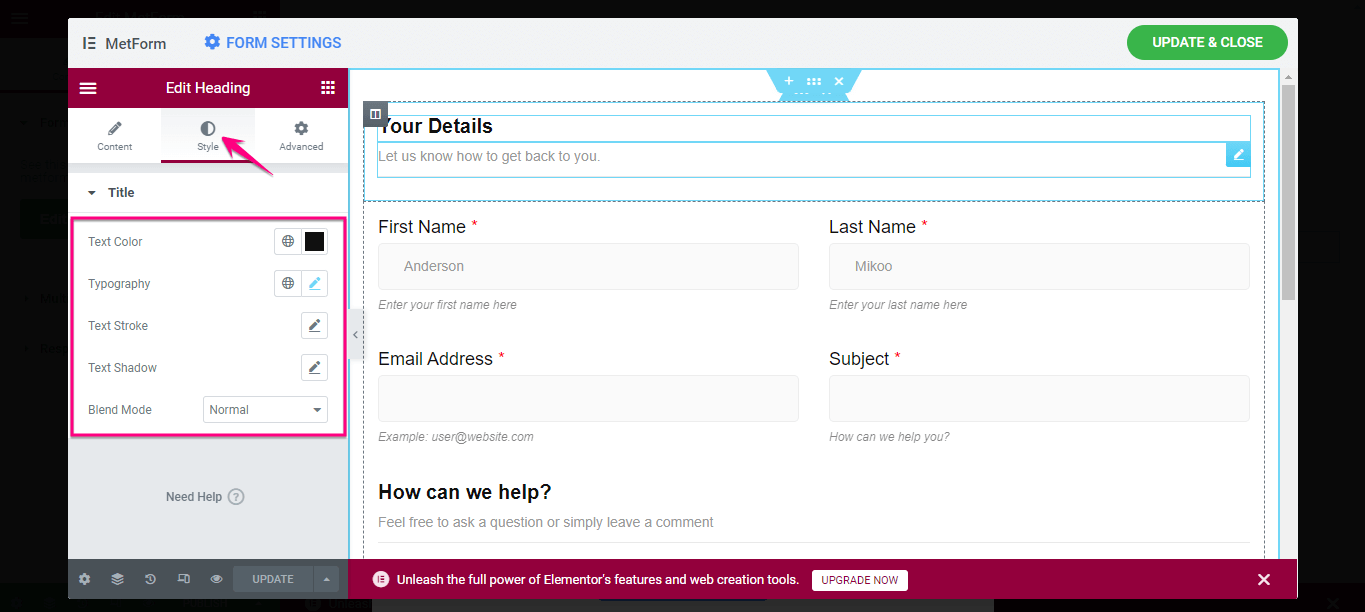
Depois de personalizar o cabeçalho do formulário de feedback do cliente, edite o texto dos campos internos. Por exemplo, Clique no "Primeiro nome" campo e faça alterações nas seguintes áreas:
- Mostrar rótulo: Ative ou desative o rótulo.
- Posição: selecione a posição do texto.
- Rótulo: adicione um rótulo ao seu campo de texto. Aqui está o primeiro nome.
- Nome: Dê instruções para adicionar seu nome.
- Suporte de lugar: Forneça um exemplo para preencher o campo Nome.
- Texto de ajuda: digite o texto de ajuda que orientará seus usuários. Por exemplo, você pode adicionar o texto de ajuda “Digite seu nome” aqui.
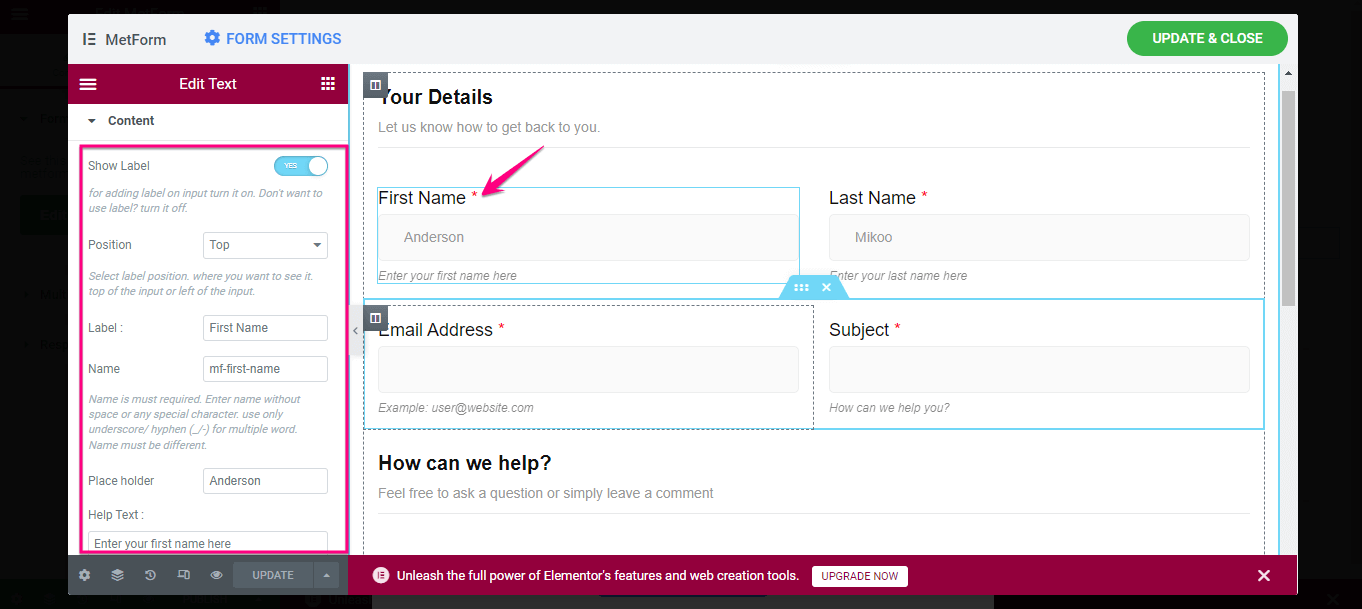
Agora edite as “Configurações” do campo “Nome”. Habilitando a opção necessária fará o preenchimento do campo “Nome” obrigatório. Você também pode definir o tipo de validação e aviso mensagem, e ativar Obter valor do URL com esta opção.
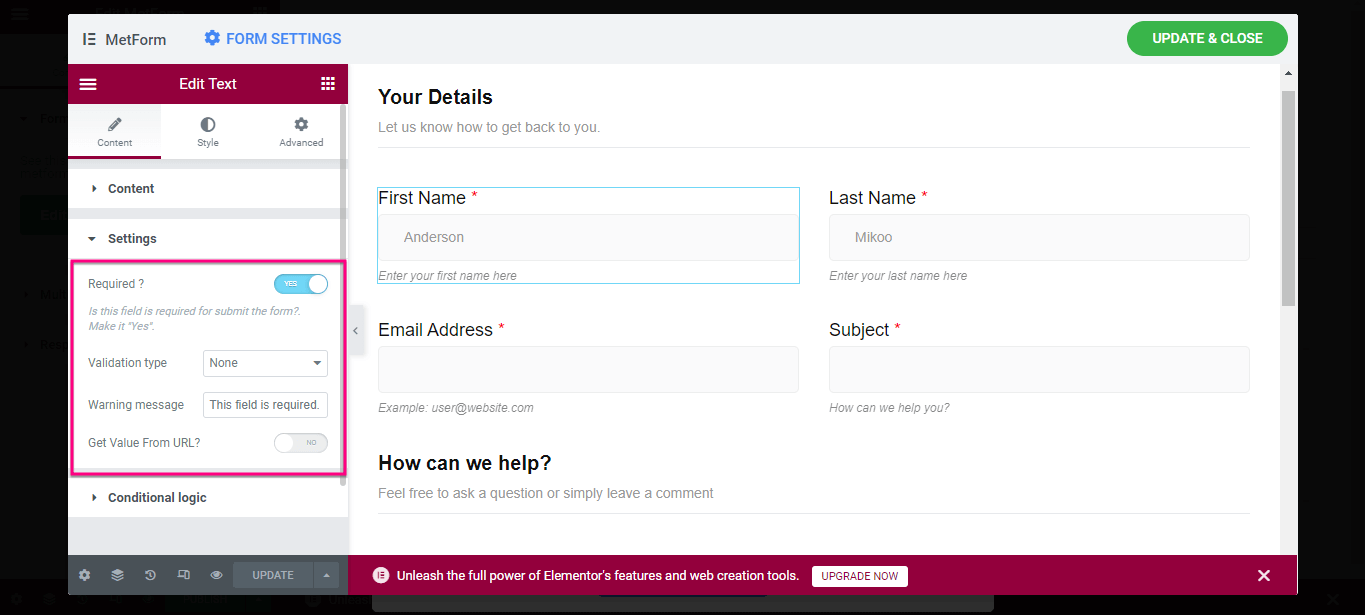
Então mude o estilo do Etiqueta, Entrada, Espaço reservado, e Texto de ajuda para o campo “Nome”.
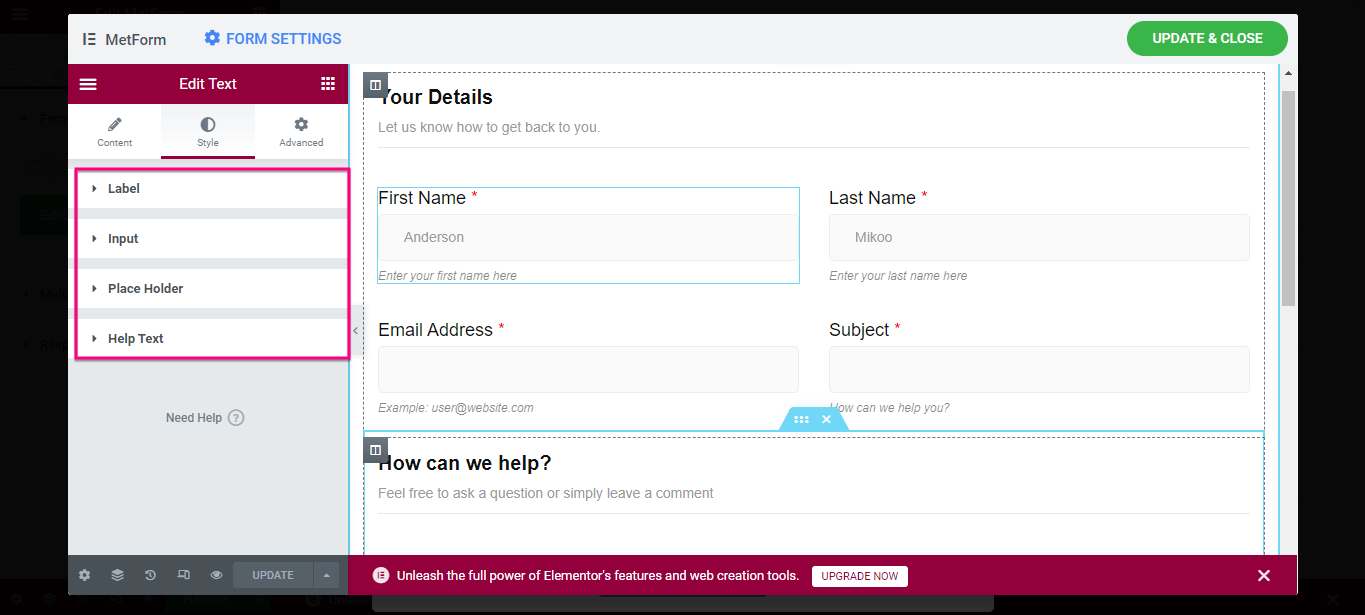
Após personalizar todos os campos, clique no botão “Atualizar e Fechar” botão.
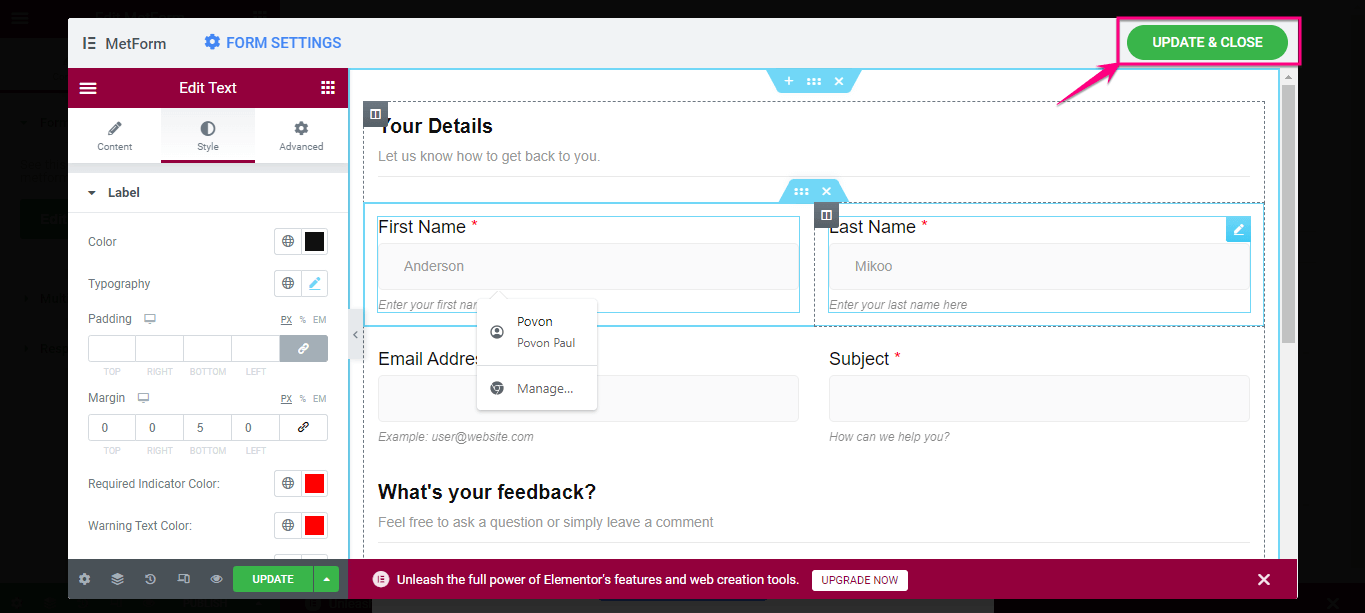
Por fim, pressione o botão publicar para ativar seu formulário de feedback do cliente.
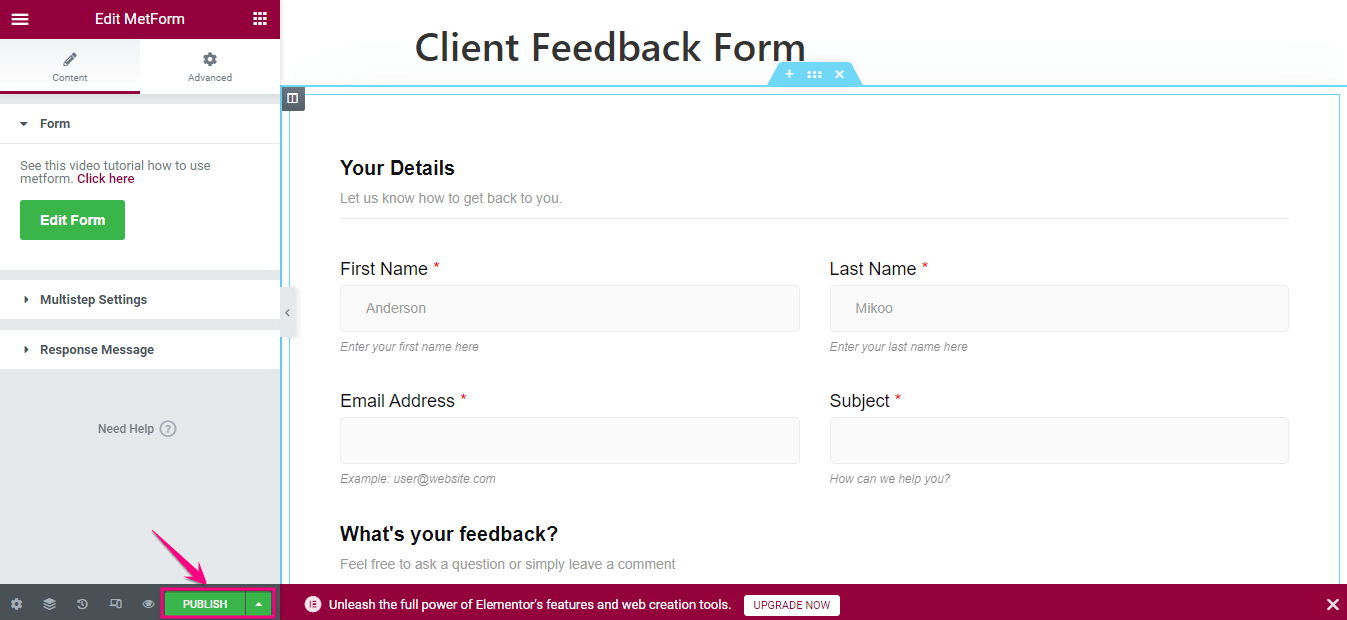
Adicionar modelo de formulário de feedback do cliente: método alternativo
Você pode reutilizar o modelo de formulário de feedback sempre que precisar. Você pode utilizar o modelo de formulário simplesmente arrastando e soltando nas páginas/postagens desejadas ou pode usar o código de acesso também.
- Selecione Formulários MetForm no seu painel do WordPress
- Encontre códigos de acesso exclusivos dos formulários de feedback
- cópia de o código de acesso

Vamos ver como você pode incluir um formulário de feedback previamente elaborado em seu site usando um código de acesso.
- Abra uma página/postagem com “Edite com Elementor”
- Procurar "Widget de código curto”
- Arraste e solte o widget
- Colar o shortcode do formulário copiado no campo shortcode
- Personalize o formulário se necessário
- Clique em "Publicar"
Aqui está a demonstração do formulário de feedback do cliente criado:
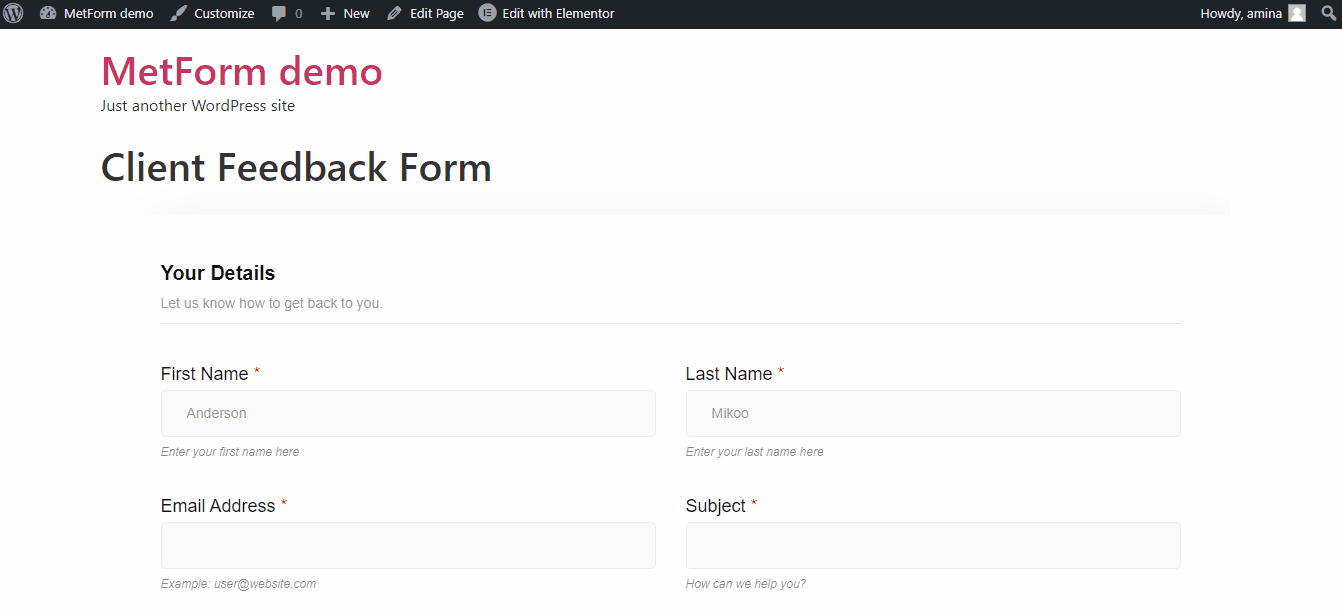
Para saber mais sobre os métodos alternativos para adicionar formulário de feedback usando o plugin MetForm ao seu site WordPress: Confira esta documentação 👉 Formulário de comentários do MetForm.
Perguntas frequentes
Quais são os campos essenciais para um formulário de feedback do cliente?
Um formulário de feedback do cliente completo deve incluir campos-chave como Nome e E-mail para identificação, uma seção de Avaliação para satisfação geral, Comentários para feedback detalhado, um campo opcional de Sugestões para ideias de melhoria e assim por diante.
Posso criar um formulário de feedback no WordPress sem conhecimento de codificação?
Absolutamente. Usando os plug-ins de formulário de feedback do WordPress, você pode criar formulários de feedback simplesmente utilizando opções fáceis de usar, como ferramentas de arrastar e soltar ou códigos de acesso.
Qual é o melhor plugin WordPress para adicionar formulários de feedback em local na rede Internet?
O construtor de formulários MetForm é considerado o melhor plugin de formulário de feedback do WordPress para funcionalidade ideal e facilidade de uso. MetForm oferece uma interface amigável e compatibilidade com WordPress, agilizando a criação e integração de formulários de feedback eficazes em seu site.

Comece a coletar feedback dos clientes no WordPress
Ótimo! Agora você sabe como adicionar formulário de feedback usando o plugin WordPress com menos esforço e tempo. Assim, você saberá como seus clientes se sentem em relação aos seus produtos ou serviços e onde fazer melhorias. Não importa o que você faça ou quanta experiência e esforço você dedique à construção de seus produtos, sempre há espaço para melhorias.
Portanto, faça o melhor uso dele adicionando um formulário de feedback do cliente usando MetForm, o melhor plugin de feedback para WordPress. Não apenas um formulário de feedback do cliente, mas você também pode adicionar um Formulário de Contato, formulário de pesquisa, formulário de inscrição do evento, candidatura a vaga, formulário de coleta de dados do paciente, ou qualquer tipo de formulário com MetForm. Além disso, você pode personalizar esses formulários da maneira que desejar.


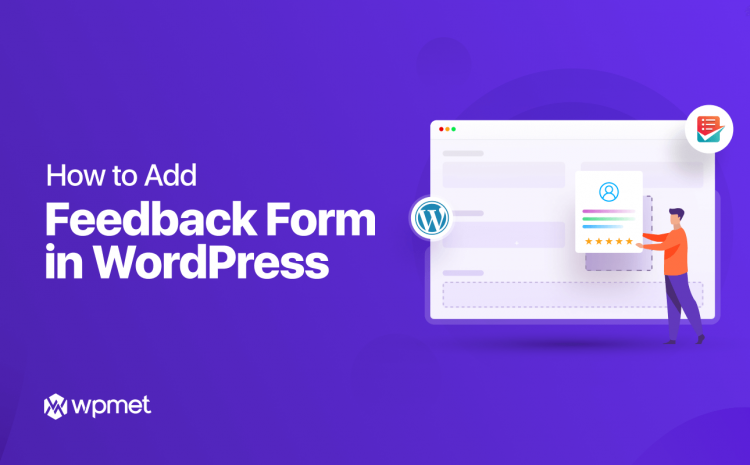
Deixe um comentário